
Utilizzare Apple Intelligence con Siri sul Mac
Siri è un assistente intelligente integrato nel tuo Mac che ti aiuta a semplificare le attività di tutti i giorni e a svolgerle più rapidamente. Con Apple Intelligence*, Siri ha un design tutto nuovo e risulta più naturale e utile. Quando Siri viene attivato, viene mostrato il relativo campo di ricerca che rimane aperto fino a quando non lo chiudi, in modo da consentirti di continuare a svolgere le attività che stavi facendo mentre parli con Siri.
Siri è perfino in grado di seguire il filo del discorso se esiti mentre fai una richiesta. Ad esempio, se dici: “Siri, imposta la sveglia… no, volevo dire imposta un timer di 10 minuti… anzi, di 15 minuti”, Siri comprende quello che volevi dire e avvia un timer di 15 minuti.
Puoi effettuare le tue richieste per Siri a voce, oppure puoi digitarle. Inoltre, puoi sfruttare la conoscenza dei prodotti di Siri per ricevere risposte alle domande sui tuoi dispositivi Apple.
Con la tua autorizzazione, Siri può sfruttare le conoscenze di ChatGPT per ottenere informazioni ancora più dettagliate. Consulta Utilizzare ChatGPT con Apple Intelligence.
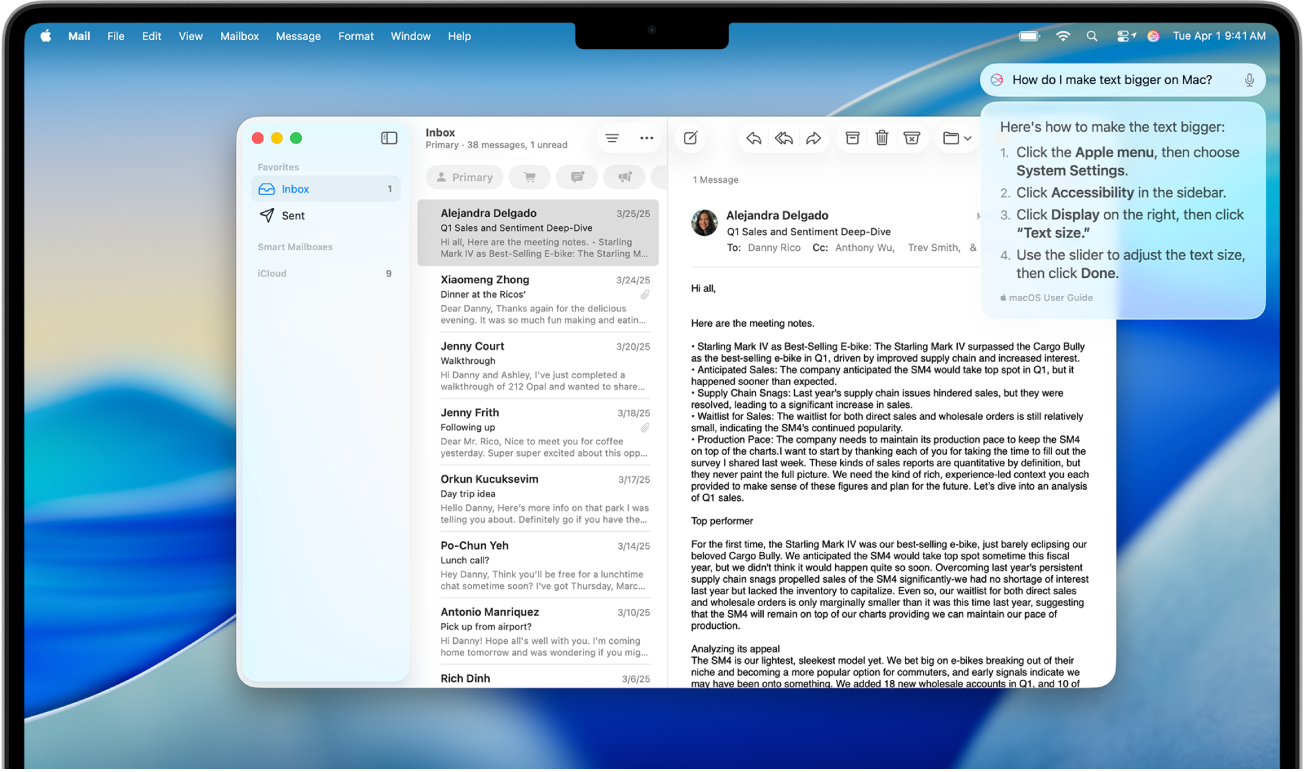
Nota: Apple Intelligence non è disponibile su tutti i modelli di Mac o in tutte le lingue o zone. ** Per accedere alle funzionalità più recenti disponibili, assicurati di utilizzare l’ultima versione di macOS e di aver attivato Apple Intelligence. La disponibilità e le funzionalità di Siri variano in base alla lingua, al paese e alla zona. Per ulteriori informazioni, consulta la pagina web sulla Disponibilità delle funzioni di macOS.
Scrivi a Siri
Se ti trovi in una situazione tranquilla e preferisci non parlare ad alta voce, puoi digitare la tua richiesta per Siri; ad esempio, se partecipi a una riunione o sei in una biblioteca.
Per digitare rapidamente una richiesta di Siri, premi due volte il tasto Comando ![]() . Quindi, digita la richiesta.
. Quindi, digita la richiesta.
Se Apple Intelligence non è attivo o non è disponibile nella tua lingua o nella tua zona, puoi comunque scrivere a Siri modificando le impostazioni di accessibilità. Consulta Modificare le impostazioni di Siri per l’accessibilità.
Fare richieste a Siri che tengano conto del contesto
Con Apple Intelligence, puoi fare richieste a Siri basate su richieste precedenti, che tengano in considerazione il contesto di ciò che hai appena detto.
Ad esempio, prova a chiedere a Siri: “Come stanno andando i San Francisco Giants questa stagione?”, quindi a chiedere: “Quando sarà la loro prossima partita?” e a concludere: “Aggiungila al mio calendario”.
Fai una domanda a Siri o chiedile di fare qualcosa per te.
Subito dopo la prima, fanne un’altra.
Chiedere a Siri informazioni sui tuoi dispositivi Apple
Puoi sfruttare la conoscenza dei prodotti di Siri e chiedere informazioni sul Mac e sugli altri prodotti Apple, come iPhone, iPad, Apple TV 4K, Apple Watch, AirPods e HomePod.
In una lingua supportata, prova a chiedere a Siri:
“Da dove posso assegnare un nome a un gruppo di messaggi sul Mac?”
“Come faccio a importare foto sul Mac?”
“Come posso scattare uno screenshot sul Mac?”
“Come faccio ad aumentare le dimensioni del testo sul Mac?”
“Come faccio a collegare gli AirPods al mio iPhone?”
“Come faccio a riprodurre l’audio del mio televisore tramite HomePod?”
“Come posso aggiungere un’emoji sul Mac?”
“Come faccio a creare la mia Memoji?”
Per ottenere ulteriori informazioni su Apple Intelligence e la privacy, consulta Apple Intelligence e privacy. Per ottenere ulteriori informazioni sulla privacy e Siri, consulta “Siri, Dettatura e privacy”.